GALAXY S IIの各部名称
GALAXY S IIは約4.3インチのSUPER AMOLED Plusディスプレイを搭載し、本体前面中央下にはホームボタン、その左右にはメニューボタンとバックボタン、両側面には音量大ボタン/音量小ボタン、電源/終了ボタンが配置されています。上面にはヘッドホン接続端子が備えられ、本体右上の角にはワンセグアンテナが格納されています。充電などに利用する外部接続端子は底面に装備されています。
0.前面、側面



0.背面

0.上面

0.下面

0.リアカバーを取りはずした背面

GALAXY S IIで使うタッチ操作
GALAXY S IIのディスプレイはタッチパネルになっており、画面にタッチしながら、さまざまな操作をします。タッチ操作には触れ方や指の動かし方の違いにより、いくつかの操作があります。それぞれのタッチ操作の名称と動きを確認しておきましょう。
0.タップ

0.ダブルタップ
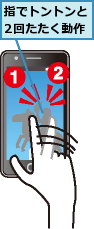
0.ロングタッチ
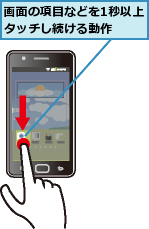
0.ドラッグ
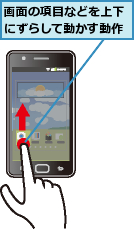
0.スクロール
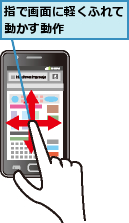
0.フリック
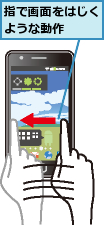
0.2本の指の間隔を狭める
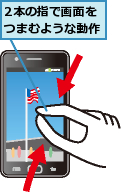
0.2本の指の間隔を広げる
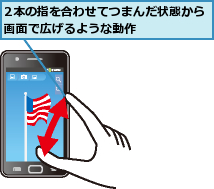
電源のオン/オフ
GALAXY S IIの電源は本体右側面の電源/終了ボタンで操作します。電源が入っていない状態で、電源キーを長押しすると、電源が入ります。電源を切るときは電源/終了ボタンを長押しして、[オプションメニュー]の画面で[電源OFF]をタップ、続けて[OK]をタップします。GALAXY S IIの終了動作が始まり、しばらくすると、電源が切れます。
0.電源をオンにする
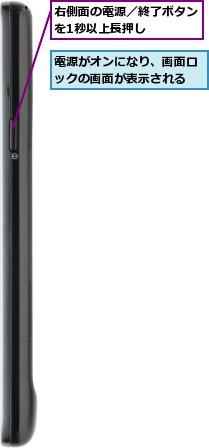
0.電源をオフにする
![1 右側面の電源/終了ボタンを1秒以上長押し ,3[電源OFF]が表示されたら[OK]をタップ,電源がオフになる ,2[電源OFF]をタップ ,[オプションメニュー]が表示された](/contents/058/img/img20110629104227089572.jpg)
画面のオン/オフと画面ロックの解除
GALAXY S IIを操作しないときは、本体右側面の電源/終了ボタンを押して、画面ロックの状態にします。ホームボタンや電源/終了ボタンを押すと、再び画面をオンにできます。画面をオンにした直後は画面ロックの状態なので、画面をドラッグして、ロックを解除します。いずれも頻繁に使う操作なので、必ず覚えておきましょう。
0.画面をオフにする
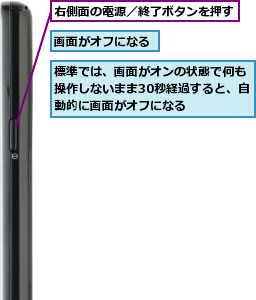
0.画面をオンにする
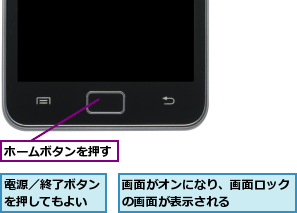
0.画面ロックを解除する
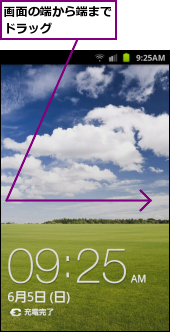
![]()
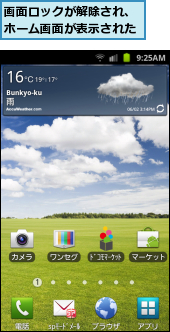
ステータスバーの確認
GALAXY S IIは画面の最上部にステータスバーが表示されています。ステータスバーには時刻や電波状態、電池レベルなどが表示されているほか、動作中のアプリの情報なども表示されます。新着メールや着信があったときにもアイコンが表示されます。
0.ステータスバーからGALAXY S IIの状態を確認する
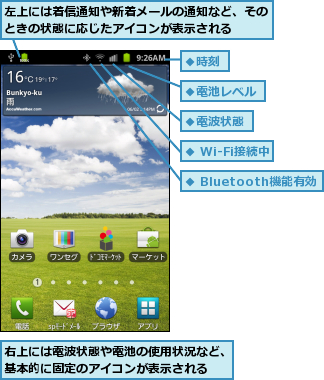
[ヒント]前面の3つのボタンの役割を覚えよう
本体前面のディスプレイ下に備えられている3つのボタンは、GALAXY S IIを操作するとき、頻繁に使うので、その役割を覚えておきましょう。ホームボタンはホーム画面を表示し、長押しをすることで、「最近使用したアプリ」画面が表示できます。メニューボタンは表示している画面で利用できる機能を呼び出せます。バックボタンは1つ前の画面に戻るためのもので、携帯電話のクリアボタンに相当します。
[ヒント]「microSDカード」ってなに?
microSDカードはユーザーがダウンロードしたアプリをはじめ、カメラで撮影した写真やビデオ、文書などを保存できる記録メディアです。電話帳データを移行するときにも利用します。GALAXY S IIは2GBまでのmicroSDカード、32GBまでのmicroSDHCカードに対応しています。なお、GALAXY S IIには1GBのmicroSDカードがパッケージに同梱されています。
[ヒント]マルチタッチで自由に使える
GALAXY S IIは2本の指を使って操作するマルチタッチに対応しています。2本の指を画面に当て、指を広げたり、狭めたりする操作により、Webページの見たいところを拡大したり、縮小して全体を見たり、画像や地図の拡大/縮小などができます。地図では2本の指を回すように動かすことで、地図を回転させることもできます。
[ヒント]各機能のオン/オフをすばやく切り替えたり画面の回転をロックするには
ステータスバーを下にドラッグすると、通知パネルが表示されます。通知パネルではアプリの通知の詳細を確認できるほか、Wi-Fi(無線LAN)やBluetoothのオン/オフなどをワンタッチで切り替えられます。[画面回転]をタップして、オフに切り替えると、本体を横にしても画面が自動的に横向きに回転しなくなります。
![ステータスバーを下にドラッグすると通知パネルが表示され、接続状況や通知の詳細を確認できる,[画面回転]をタップしてオフにすると、画面が横向きにならないようにできる](/contents/058/img/img20110627131349015795.jpg)




